USB機器と接続する
接続するパソコンやUSB機器に合わせてUSBの設定を選びます。
大容量のUSBメモリーやヘッドフォン、ゲームコントローラー、キーボード、マウスなどを本機に接続するには、USBホスト変換アダプターを使用します。
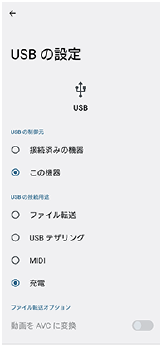
- USBケーブルを使って、本機のUSB Type-C端子(
 データ転送)にUSB機器を接続する。
データ転送)にUSB機器を接続する。 - 画面を上から下にスワイプして通知パネルを開き、USB接続の通知をタップする。
- [タップしてその他のオプションを表示します。]をタップし、接続するUSB機器に合わせてUSBの設定を選ぶ。
ヒント
- USBの設定は、設定メニューから選ぶこともできます。画面を下から上にスワイプし、[設定] > [機器接続] > [USB]をタップし、設定を選んでください。
USB の設定
- USB の制御元:本機かUSBで接続した機器か、どちら側から操作するか選択できます。
- USB の接続用途:USB接続の目的を選択します。
- ファイル転送:ファイルの転送時やソフトウェアのアップデートの際に選びます。このオプションはMicrosoft® Windows®コンピューターで使用できます。[ファイル転送]に設定されているときも充電されます。
- USB テザリング:本機をテザリング機器として使用できます。
- MIDI:楽器アプリで本機をMIDI入力機器として使用できます。
- 充電:[USB の制御元]が[この機器]に設定されているときは、本機が充電されます。[USB の制御元]が[接続済みの機器]に設定されているときは、本機を電源として、接続されているほかの機器を充電できます。
-
ファイル転送オプション
- 動画を AVC に変換:動画ファイルをAVCにコード変換して転送します。
3.5 mm イヤホン変換ケーブルを使ってヘッドホンに接続するには
本機に3.5 mmジャックヘッドホンを接続するときは、DAC内蔵型の3.5 mmイヤホン変換ケーブルを使って接続してください。変換ケーブルのUSBプラグを本機のUSB Type-C端子( データ転送)に接続し、3.5 mmステレオミニジャックにヘッドホンを接続します。
データ転送)に接続し、3.5 mmステレオミニジャックにヘッドホンを接続します。
ご注意
- すべてのUSB機器に対し動作を保証するものではありません。
- 本機のUSB接続端子部にはキャップは付属していません。水にぬれたあとは、USB接続端子部が完全に乾いてからUSBケーブルを接続してください。
TP1001469780
